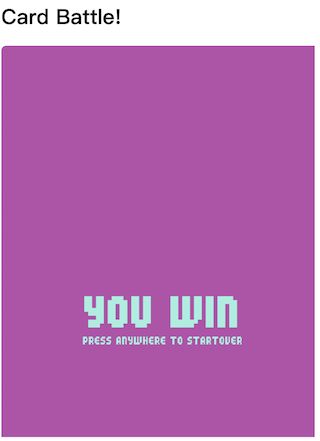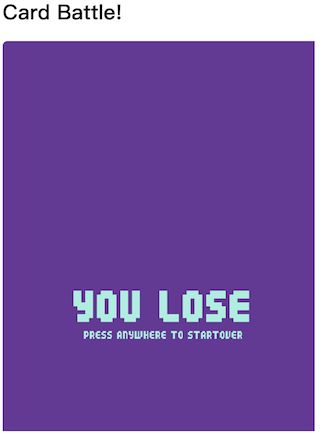更详细的讲解和代码调试演示过程,请点击链接
上一节,我们已经实现了游戏的启动场景设计,本节,我们继续把游戏的进行场景和结束场景完成,并通过VUE组件的通讯机制,实现不同场景间的任意切换。我们先完成游戏进行场景的设置。
在src/component目录下,新建一个文件名为gamescenecomponent.vue,打开文件,先编写组件视图部分的代码:
这里值得说明的是VUE提供给我们的指令:class, show 是一个变量,这个变量来自组件的数据模块,代码:
:class="{'scene in': show,
'scene out': !show}"
是什么意思呢,如果变量show的值是true的话,VUE就会把上面代码编译位:
class="scene in"
如果show的值是false, 那么上面的代码会被VUE框架编译位:
class="scene out"
于是我们可以在组件的逻辑模块中修改show的值,进而能修改div组件的class属性。我们先看看scene in 和scene out的定义,打开gamecontianer.vue,在style标签中添加如下css代码:
当div的class属性是scene in 的时候,div控件就能在页面上显示出来,如果class属性是scene out,那么div控件在页面上就不可见。于是我们可以通过组件的逻辑模块修改数据模块中的show变量,把show设置成true,那么组件的视图就可以在页面上绘制出来,把show设置成false,那么组件的视图在页面上就看不到。接下来我们添加组件的逻辑模块和数据模块,继续在gamescenecomponent.vue中添加如下代码:
data 接口是组件的原生接口,如果组件有自己的数据,那么它必须实现data接口,VUE框架加载组件时,会调用其data接口,组件实现data接口,返回一个数据集合对象,VUE框架拿到这个数据集合对象后,会把对象里面的数据跟视图结合起来,从上面代码可以看成,我们的组件实现了data接口,并返回了一个数据集合,这个集合只包含一个数据,也就是show,并且初始值是false.VUE框架拿到这个数据集合对象后,把里面的show变量跟视图结合起来,还记得上面:class指令中的show吗,那里的show跟data接口返回的数据集合中的show是一致的,这种一致性是由VUE框架保证的,所以当组件改变它show变量的值,这个改变会立马反应到视图中。
接着我们再添加组件的css代码,在gamescenecomponent.vue中继续添加如下代码:
从css代码可以看出,该组件的视图部分只是显示一张背景图片。完成该组件后,我们要把它加载到页面里。打开gamecontianer.vue,在script部分先把组件引用进来:
接着在视图部分引用该引入的组件,回到gamecontianer.vue的template部分,添加一句代码:
...
...
完成上面代码后,刚完成的游戏场景所对应的组件gamescene就被加载进页面了,这时候如果你刷新页面,你会发现GameScene组件的视图并没有在页面上显示出来,页面显示的仍然是StartScene组件的视图,也就是上一节的启动界面。要从StartScene组件的视图切换到GameScene组件的视图,就得涉及到VUE组件间的相互通讯。
从这几节的讨论来看,我们发现VUE的组件是相当独立的模块,模块化,重用性是VUE组件的最大特点。但是要完成一件复杂的任务,需要各个组件间相互配合,这就需要组件间能够顺畅的通讯。
VUE间组件的机制是通过消息发送和接收来实现的。VUE框架给我们提供了一个名为Vue的对象,该对象导出两个接口,一个是用于发送消息的接口$emit,另一个是用于接收消息的接口$on,我们看看这两个接口该如何使用。在代码目录src/components/下新建一个文件,名为Constant.vue,添加如下代码:
Constant.vue 实现的也是一个组件,该组件的Event是一个Vue对象,其他组件将依赖这个Vue对象来收发消息,打开startscenecomponent.vue对其中代码做如下修改:
这里我们给链接对象增加了一个点击响应函数,其中@click是VUE框架提供的事件响应绑定指令,当用户点击链接时,VUE会替我们调用函数startBtnClick来响应用户的点击。我们再看看startBtnClick的实现:
前面我们说过,一个组件除了视图模块外,还有数据和逻辑模块,上面的methonds对应就是组件的逻辑模块部分,一个组件对外导出的所有方法都要实现在这个部分,这里我们添加了函数startBtnClick的实现,代码首先将刚实现的Constant组件导入,然后在startBtnClick函数的实现中,调用Constant组件的Event对象的$emit接口向外广播一个消息,这个消息的名称为MSG_START_SCENE,其他组件如果想要想要这个消息,那么就可以通过Constant组件的Event对象监听该消息。
打开gamescenetcomponent.vue,修改如下代码:
注意组件视图部分的代码:
如果组件的show变量值为true, 那么class属性的值就是'scene in', 同时如果组件的isWon变量的值是true的话,class属性还可以具备属性值'won',也就是说如果show等于true, isWon等于true, 那么VUE会把指令:class编译为:
如果变量isWon的值是false,那么div组件的class属性编译后情况为:
我们再看css部分的代码就可以发现,如果class属性含有won,那么组件的背景图对应于图片:
../../static/images/you-won.png
如果class属性含有loss,那么组件的背景图片对应于:
../../static/images/you-loss.png
也就是说,通过设置组件的isWon变量的值,我们就可以更换组件在页面上显示的背景图。
代码中还有一处需要注意的是,组件加载时的消息响应函数:
mounted () {
Constant.Event.$on(Constant.MSG_OVER_GAME_SCENE, function (userWon) {
this.isWon = userWon
this.show = true
}.bind(this))
}
该响应函数相比于前面我们实现的消息响应函数不同的是,函数多了一个输入参数userWon,这表示消息的发送和接收是可以附带参数的。消息的发送者在发出消息时,可以附带指定格式的数据连同消息一起发送出去。消息的接收者监听到消息的时候,可以获得消息发送者在发送消息时的附带数据。
回到gamescenecomponent.vue我们对代码进行相应修改,先修改它的视图部分代码:
代码修改后,当我们在游戏进行场景的背景图上点击时,就会触发函数showGameOverScene()。接着我们对组件的逻辑模块部分进行相应修改:
当showGameOverScene函数被调用时,它会向外广播消息MSG_OVER_GAME_SCENE, 同时把组件变量userWon的值也附带着消息发送出去,而接收这个消息的正好是我们前面实现的gameoverscenecomponent.vue所定义的组件。
代开gamecontainer.vue,我们把gameoverscenecomponent.vue定义的组件加载到页面里:
....
....
完成上面代码后,当我们进入到游戏进行场景时,在游戏进行场景的背景图上用鼠标单击,就能切换到游戏结束场景,于是GameOverScene组件的背景图片会加载到页面上:
如果我们把GameScene组件userWon变量的值改成false,那么切换到游戏结束场景时情况如下:
到此cardBattle游戏的三个场景我们就实现完毕,接下来我们将把精力集中到游戏流程的实现之上。更详实的讲解和演示请参看视频,本文代码可以从以下链接:
http://pan.baidu.com/s/1hr6XGXI
更多技术信息,包括操作系统,编译器,面试算法,机器学习,人工智能,请关照我的公众号: